


在Windows 10中,命令提示符(CMD)是一个非常有用的工具,用于执行各种系统命令和任务。然而,有时候我们需要以管理员身份来运行命令提示符,以便执行需要管理员权限的操作。如果你不知道如何以管理员身份运行Win10的命令提示符,不用担心,下面将向你介绍具体的方法和步骤。
方法一:
1、点击电脑桌面左下角的“开始”按钮。

2、在弹出的选项中右键选择“命令提示符(管理员)(A)”或者“Windows PowerShell(管理员)(A)”。
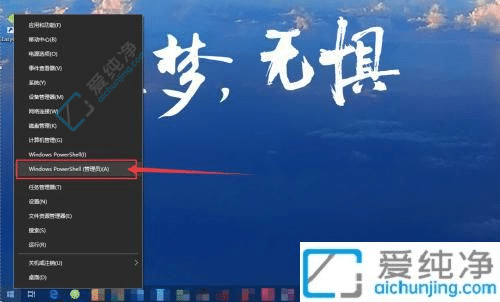
方法二:
1、双击打开“此电脑”,找到路径“C:\Windows\system32\”,然后找到“cmd”应用程序。
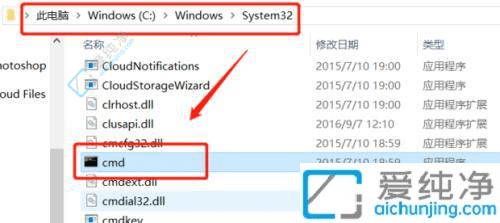
2、然后鼠标右键点击“cmd”应用程序,再点击弹出的“以管理员身份运行”即可。操作如下图所示:
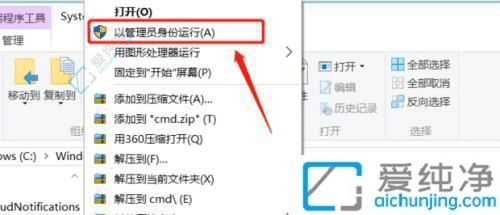
方法三:
1、在电脑桌面任务栏空白处右键点击,选择“任务管理器”。
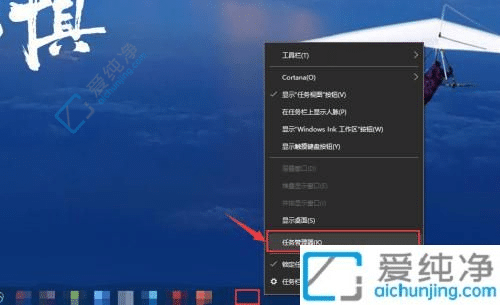
2、在任务管理器界面中,点击左上角的“文件”,然后选择“运行新任务”。
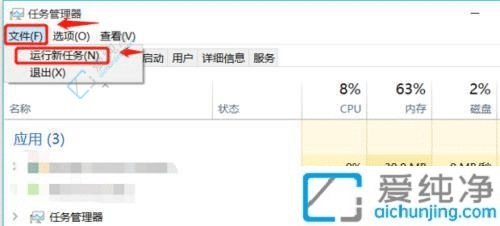
3、在弹出的输入框中键入“cmd”,勾选下方的“以系统管理权限创建此任务”,最后点击“确定”。
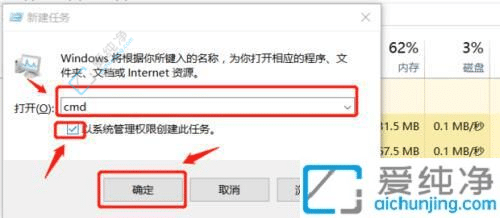
方法四:
1、按下“Win”+“X”组合键打开菜单,然后按下“A”键即可打开“管理员命令提示符”。

通过本文的介绍,您已经学会了如何在Windows 10系统中以管理员身份运行命令提示符。无论是通过快捷键、右键菜单还是搜索功能,都能够轻松实现以管理员权限打开CMD的操作。希望这篇文章能够帮助您更好地利用命令提示符进行系统管理和操作。
| 留言与评论(共有 条评论) |